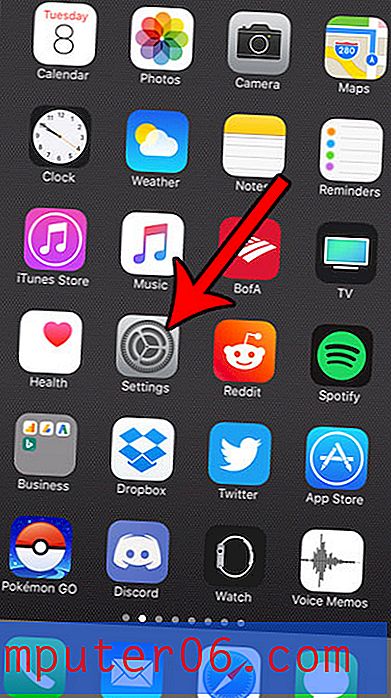Jak odstranit všechny skladby z iPhone v iOS 9 nebo iOS 10
Poslední aktualizace: 30. prosince 2016
Nakonec zjistíte, že je třeba odstranit všechny skladby z iPhonu, pokud nemáte dostatek místa v úložišti pro jinou hudbu, videa nebo aplikace. V závislosti na počtu skladeb, které jste do zařízení uložili, je zcela možné, že velikost vaší lokálně uložené hudby může být několik GB.
Je velmi snadné zakoupit a stáhnout skladbu prostřednictvím iTunes na vašem iPhonu a jednoduchost procesu nákupu může vést k situaci, kdy budete mít do svého zařízení stažené spoustu skladeb. Množství úložného prostoru v iPhonu je však omezené a můžete se rozhodnout, že byste tento prostor raději využili pro některé aplikace nebo film. Existuje několik způsobů, jak z iPhonu odstranit soubory nebo aplikace, včetně stažených skladeb.
Odstranění jednotlivých skladeb však může být únavné a můžete raději vše jednoduše smazat a znovu stáhnout novou sadu skladeb. Náš průvodce níže vám ukáže, kam jít nejrychlejším způsobem, jak smazat všechny skladby z vašeho iPhone.
Jak odebrat veškerou hudbu z iPhone v iOS 9 nebo iOS 10
Kroky v tomto článku byly provedeny na iPhone 6 Plus, v operačním systému iOS 9. Proces je stejný pro ostatní modely iPhone se systémem iOS 9 a je podobný pro ostatní modely iPhone se systémem iOS 7, iOS 8 nebo iOS 10.
Tím se odstraní všechny lokálně uložené skladby z vašeho iPhone. Skladby se mohou v aplikaci Hudba stále zobrazovat, pokud jste v aplikaci Hudba nepovolili možnost Pouze offline hudba (pouze pro iOS 9). Tuto možnost lze zapnout nebo vypnout otevřením aplikace Hudba, výběrem možnosti Moje hudba a klepnutím na možnost třídění uvedenou na obrázku níže -

A zapněte možnost Pouze offline hudba .
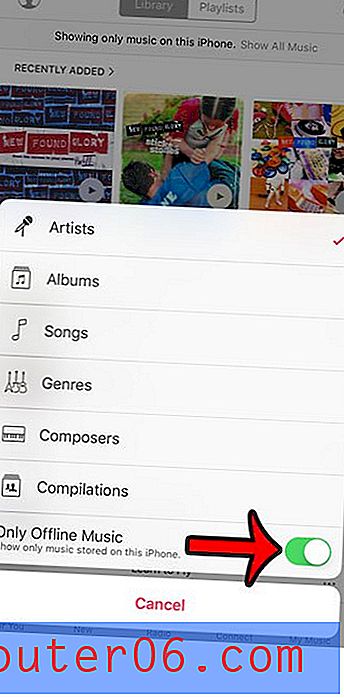
Pokračujte ve čtení níže a zjistěte, jak odstranit veškerou hudbu z iPhonu v systému iOS 9 nebo iOS 10 .
Krok 1: Otevřete aplikaci Nastavení . 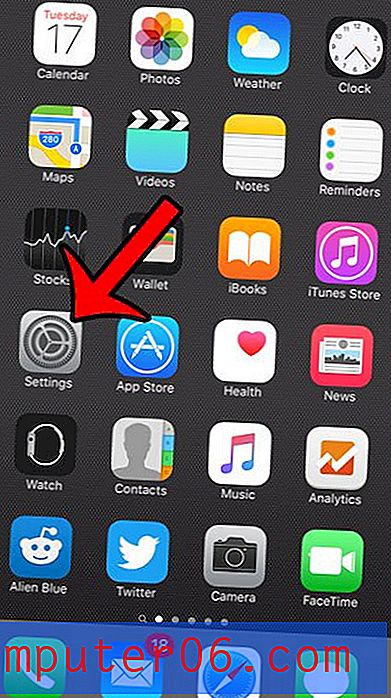
Krok 2: Vyberte možnost Obecné . 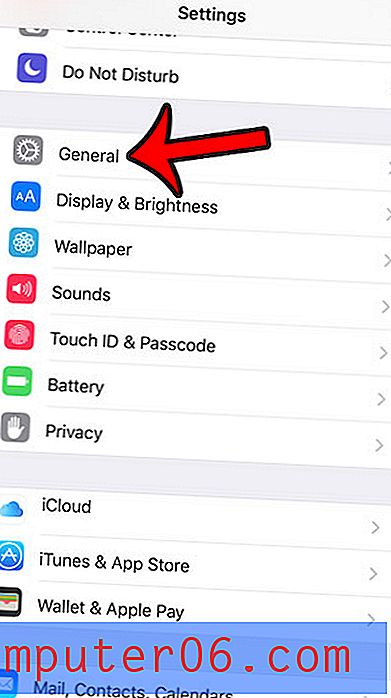
Krok 3: Klepněte na tlačítko Storage & iCloud Usage . 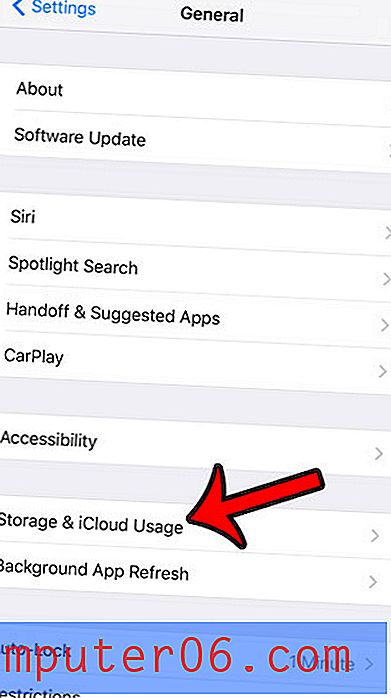
Krok 4: Klepněte na tlačítko Spravovat úložiště v části Úložiště . 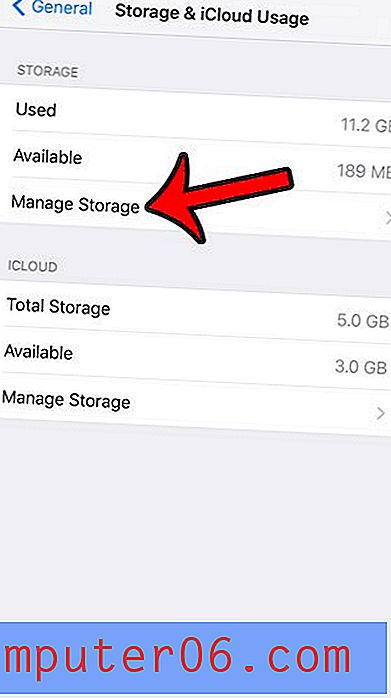
Krok 5: Vyberte možnost Hudba . 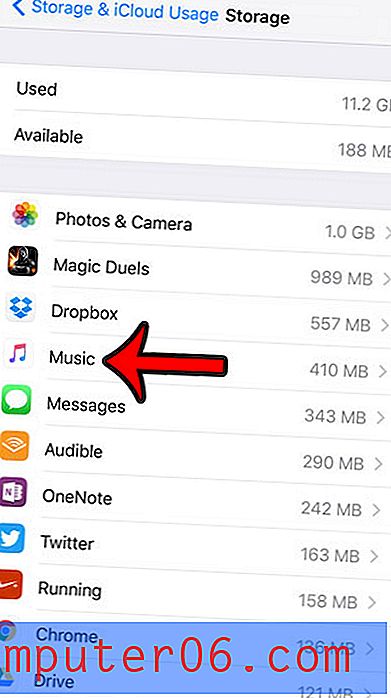
Krok 6: Klepněte na tlačítko Upravit v pravém horním rohu obrazovky. 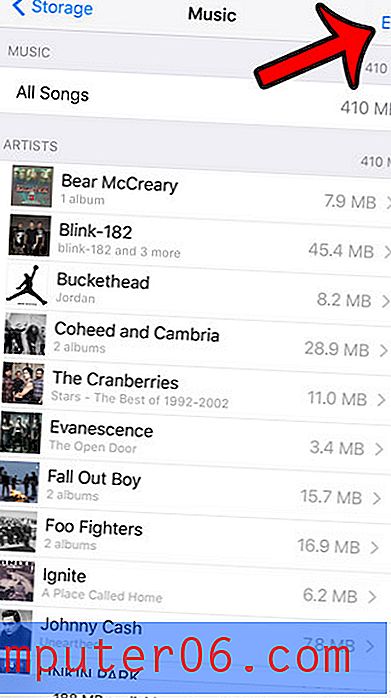
Krok 7: Klepněte na červený kruh vlevo od všech skladeb . 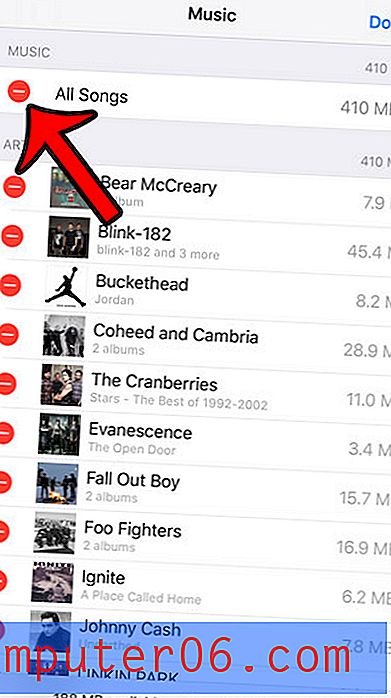
Krok 8: Klepněte na červené tlačítko Odstranit . 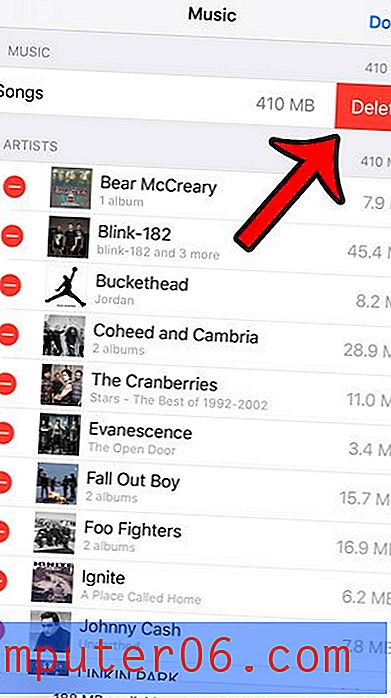
Váš iPhone poté odstraní všechny skladby, které jste uložili přímo do vašeho iPhone, čímž dojde k uvolnění místa v úložišti. To však neovlivní skladby, které jste stáhli prostřednictvím jiných aplikací, například Spotify nebo Amazon. Tím se smaže pouze hudební forma vašeho iPhonu, která byla umístěna prostřednictvím aplikace Hudba nebo prostřednictvím iTunes.
Shrnutí - jak odstranit všechny skladby z iPhone
- Otevřete Nastavení .
- Otevřete generála .
- Vyberte možnost Storage & iCloud Usage .
- V části Úložiště klepněte na Spravovat úložiště .
- Vyberte možnost Hudba .
- Klepněte na tlačítko Upravit .
- Klepněte na červený kruh vlevo od všech skladeb .
- Stiskněte tlačítko Odstranit .
Zaregistrovali jste se do služby Apple Music, ale nejste si jisti, zda ji chcete používat i po skončení zkušební doby? Naučte se, jak změnit nastavení předplatného služby Apple Music, aby se služba automaticky neobnovovala.